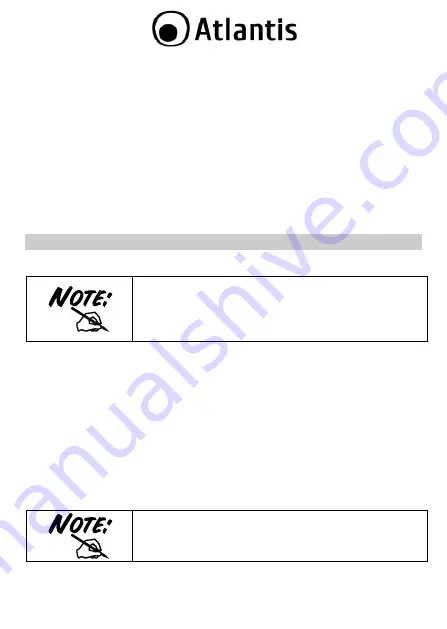
75
Dans la fenêtre suivante
(Select Country)
choisir
Europe
puis cliquer sur
Next.
Introduisez la valeur de
SSID
et puis il faut choisir le canal à utiliser
(
dans quelques minutes, le dispositif effectuera le scannage automatique de toutes
les fréquences afin de trouver le canal optimal
)
et puis cliquer sur
Next
pour
passer au prochaine pas où il faut choisir la modalité de sureté san fils à
utiliser. Le Wi-Fi Protected Accès (
WPA
) est le plus récent et le meilleur
niveau de sécurité disponible à ce jour en Wi-Fi. À ce point la configuration
est terminée, redémarrez le dispositif en appuyant sur
Next.
Dans la fenêtre
Confirm the Settings
il est possible de verifier tous les
valeurs choisis
(
appuyer sur
Apply Settings
).
À ce point la configuration est terminée, redémarrez le dispositif en appuyant
sur
Finish
. À ce stade la configuration est terminée.
3.
Installation et connexion sans fils
Avant de commencer l‟installation vérifier les suivants requis:
Avant de connecter le produit au PC (avec le cable USB), il
est imperatif d‟installer le logiciel de configuration.
Il faut preparer le CD Rom d‟installation Windows, il peut
être demandé lors de l‟installation du logiciel de
l‟adaptateur.
3.1 Installation Sous Windows
Allumez l‟ordinateur. Introduisez le cd du logiciel dans le lecteur Cd-rom.
Une nouvelle fenêtre apparaîtra, il faut choisir la page du produit (
A02-
UP2-WN
) et enfin cliquer sur
Driver
pour exécuter l‟installation du
logiciel.
Cliquez sur
Oui
pour continuer, après Choisir
Install driver and
Ralink WLAN Utility
(pour
7/Vista
) ou
Ralink Configuration Tool
(pour
XP
) et après cliquer sur
Suivant.
Suivez maintenant la procédure d‟installation jusqu‟à la fin (puis
redémarrez l‟ordinateur).
En
cas
de
problemes
avec
le
CD
tapez
CDRom:\Start.htm.
A ce stade il est possible de choisir la
page du produit et lancer l‟installation software.
Summary of Contents for A02-WSN3
Page 1: ......
Page 24: ...24...
Page 85: ...Atlantis SpA Via S Antonio 8 10 20020 Lainate MI info atlantis land com...











































